iOS高仿微信文章悬浮球功能
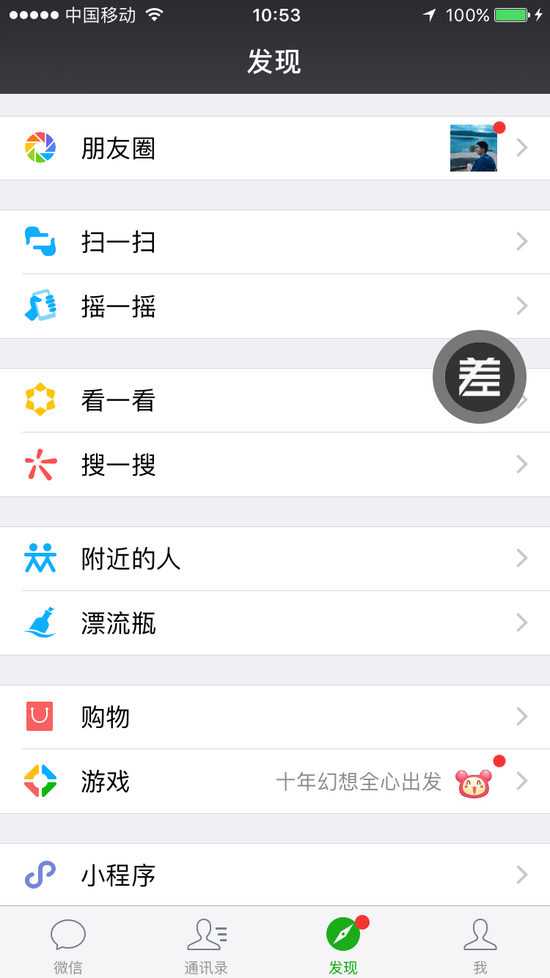
前言
微信在最新版本6.6.7,新加了一个文章悬浮球功能。当你正在阅读文章的时候,突然有好友发来了紧急消息,你需要立即回复。又或者你刚好路过小吃店,需要临时打开微信支付,等等临时中断阅读的情况。以前只有退出文章详情页面,处理完事情之后,再挨着挨着找到原来的文章。对于我们这种重度微信使用者来说,每次遭遇这种情况,真的很蛋疼。所以,当这个功能推出的事情,立马更新了最新版本,这个功能感觉就像遇到了知心人一样,用起来十分顺手。可以通过下面的动图感受一下

其实悬浮球的概念早就有了。比如360助手的流量监控球,iPhone自带的AssitiveTouch(就是那个可爱的小白球)等等。
仓库地址
Github地址 喜欢就点颗:heart:
核心技术点
体验过后,让人手痒痒,情不自禁得想要模仿一把。如果你的APP可以集成该功能,我觉得可以让你的APP逼格瞬间提升一个level。好了,下面让我们来一一解剖,微信文章悬浮球的核心技术点:
1.悬浮球的出现
当我们通过屏幕边缘手势pop视图的时候,右下角会有一个圆角提示图,跟着手势进度移动。
如何获取到UIScreenEdgePanGestureRecognizer的进度呢?
因为系统自带的interactivePopGestureRecognizer是被封装起来的,它的action我们无法挂钩拿到里面的手势进度。所以,需要另辟蹊径了。
首先,让UINavigationController的delegate等于自己,然后让多个手势可以同时响应。
self.interactivePopGestureRecognizer?.delegate = self
func gestureRecognizer(_ gestureRecognizer: UIGestureRecognizer, shouldRecognizeSimultaneouslyWith otherGestureRecognizer: UIGestureRecognizer) -> Bool {
return true
}
然后自己添加一个UIScreenEdgePanGestureRecognizer到UINavigationController上面,用于获取pop手势的进度。
let gesture = UIScreenEdgePanGestureRecognizer(target: self, action: #selector(handleNavigationTransition(gesture:))) gesture.edges = .left self.view.addGestureRecognizer(gesture)
这样子,有两个UIScreenEdgePanGestureRecognizer可以同时响应,系统自带的依然保持原有逻辑不动,我们新增的用于获取pop手势进度,两者井水不犯河水,其乐融融。
2.悬浮球全局置顶
既然悬浮球可以在悬浮在任何一个页面,必然是放在一个新的UIWindow上面。比如系统的键盘弹出的时候,就是一个UIRemoteKeyboardWindow在承载。
然后这个window的生命周期不依赖某一个页面,所以用单例实现比较好。这块代码比较分散,直接看源码就可以了解
3.事件响应
悬浮UIWindow的事件传递
只要事件位置没有在圆球和右下角上,就不响应
override func point(inside point: CGPoint, with event: UIEvent?) -> Bool {
let roundEntryViewPoint = self.convert(point, to: roundEntryView)
if roundEntryView.point(inside: roundEntryViewPoint, with: event) == true {
return true
}
let collectViewPoint = self.convert(point, to: collectView)
if collectView.point(inside: collectViewPoint, with: event) == true {
return true
}
return false
}
右下角四分之一圆,事件响应
可以看到微信,只有当手指移动进右下角圆内,才能进行悬浮。而不是按着视图的frame来响应。
首先,通过UIBezierPath画一个四分之一圆,然后用CGPath的contains(point)方法判断。
func updateBGLayerPath(isSmall: Bool) {
var ratio:CGFloat = 1
if !isSmall {
ratio = 1.3
}
let path = UIBezierPath()
path.move(to: CGPoint(x: viewSize.width, y: (1 - ratio)*viewSize.height))
path.addLine(to: CGPoint(x: viewSize.width, y: viewSize.height))
path.addLine(to: CGPoint(x: (1 - ratio)*viewSize.width, y: viewSize.height))
path.addArc(withCenter: CGPoint(x: viewSize.width, y: viewSize.height), radius: viewSize.width*ratio, startAngle: CGFloat(Double.pi), endAngle: CGFloat(Double.pi*3/2), clockwise: true)
path.close()
bgLayer.path = path.cgPath
}
override func point(inside point: CGPoint, with event: UIEvent?) -> Bool {
return bgLayer.path!.contains(point)
}
4.自定义转场动画
可以看到点击悬浮球打开的文章,是通过一个自定义转场动画实现的,从悬浮球的位置开始展开。
有许多文章都有讲解如何自定义转场动画,但是我推荐你看这篇文章 几句代码快速集成自定义转场效果+ 全手势驱动
实现效果
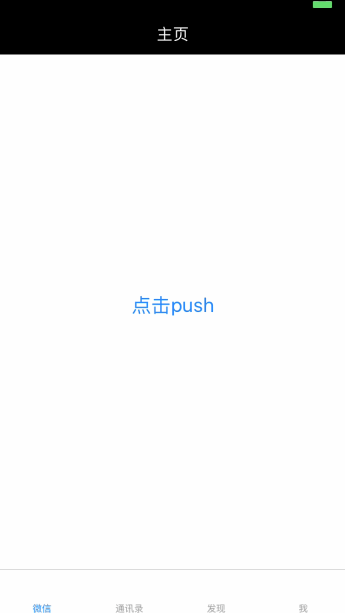
总结
微信的悬浮球,用到的技术点相对比较多,代码也比较分 散,如果你的APP要集成该功能,需要认真封装代码。
相对于如何实现,我认为如何设计好一个需求更重要。我在模仿的过程中,发现其中有许多细节的逻辑,彼此环环相扣,最终就呈现出了你正在使用的悬浮球功能。
都说程序员和产品经理是相爱相杀,在这里我要为该功能的产品经理点个赞
仓库地址
如果代码中有任何问题,否则你有任何疑问,都可以反馈给我,我将第一时间处理。
Github地址喜欢就点颗:heart:
总结
以上所述是小编给大家介绍的iOS高仿微信文章悬浮球功能,希望对大家有所帮助,如果大家有任何疑问请给我留言,小编会及时回复大家的。在此也非常感谢大家对我们网站的支持!

